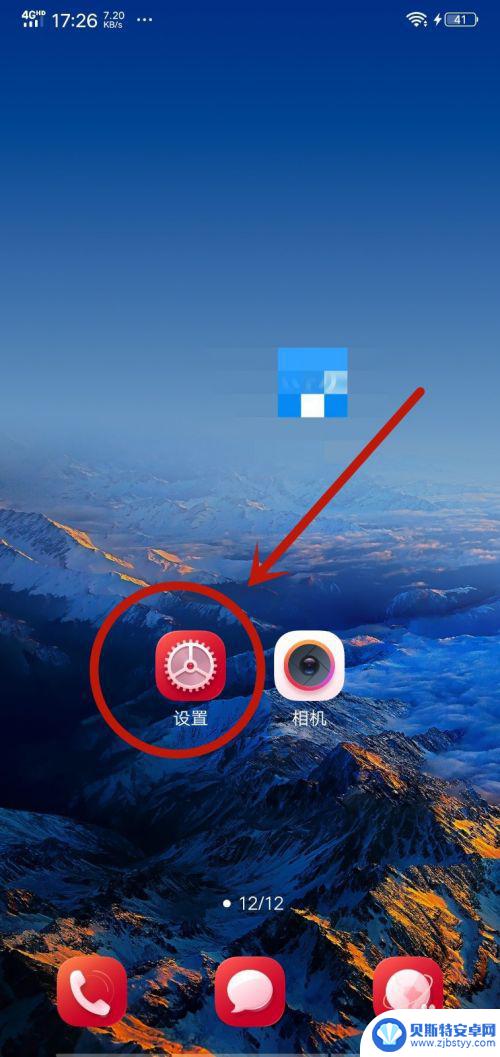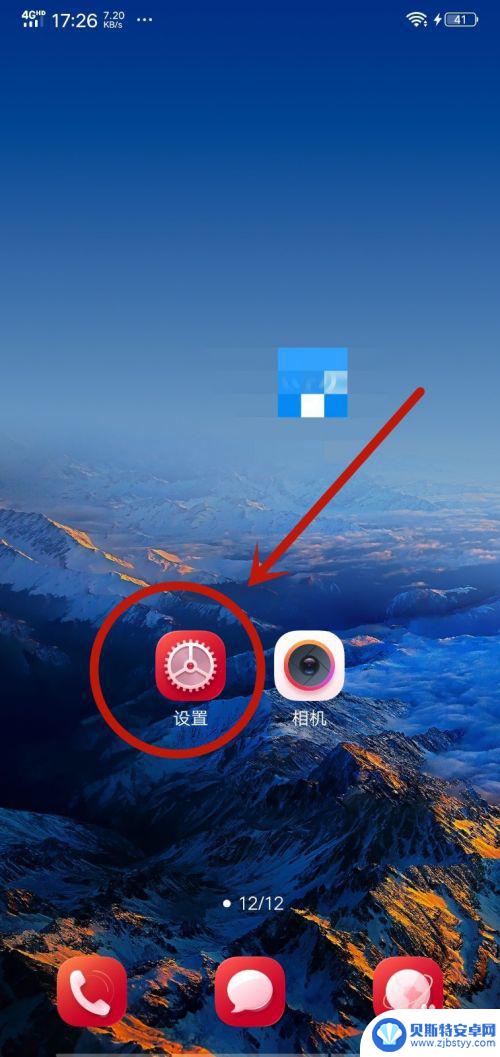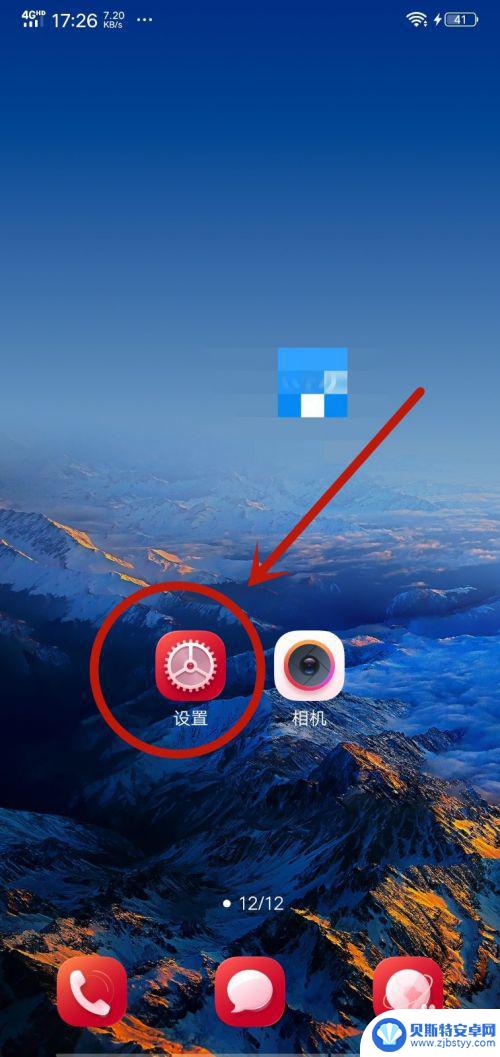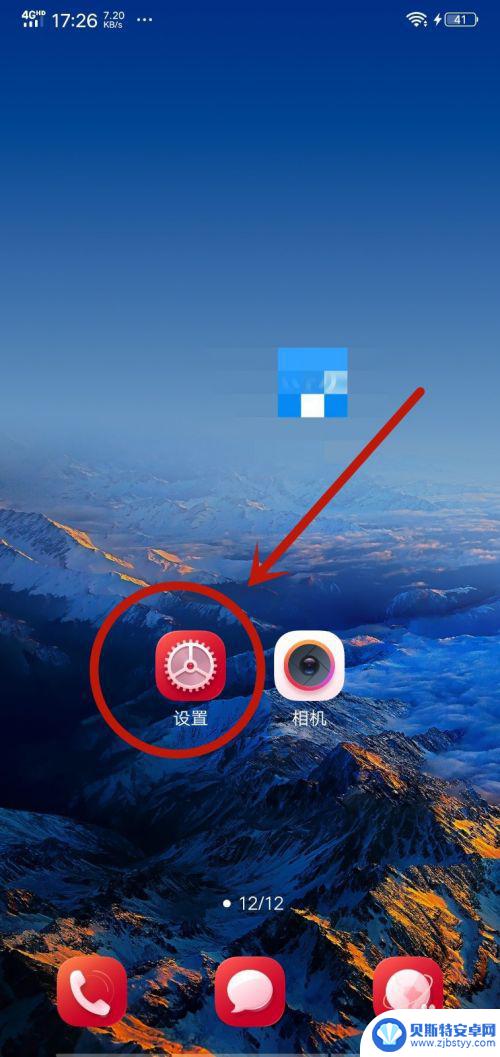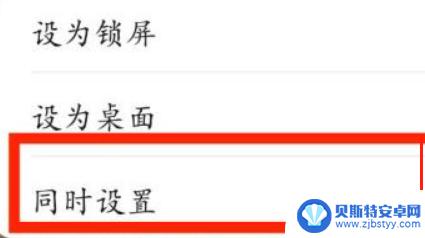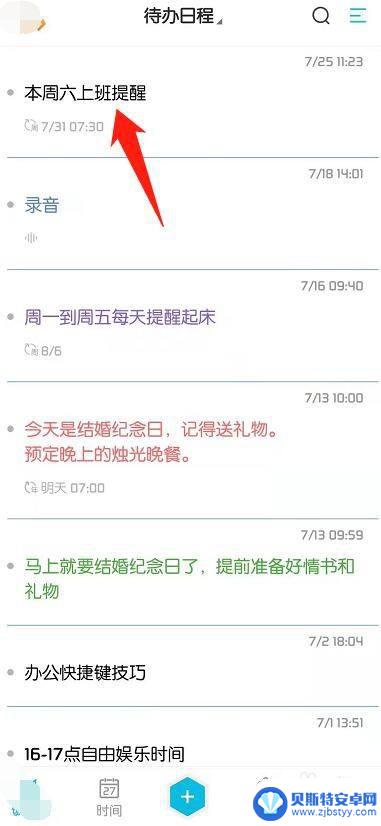手机提示字体怎么变颜色了? 智能手机字体颜色改变步骤
当我们在使用智能手机时,经常会遇到一些小问题,比如手机字体颜色突然改变了,这时候我们就需要了解一下智能手机字体颜色改变的步骤。通过简单的操作,我们就可以轻松地调整手机字体的颜色,让手机界面更加个性化和舒适。在日常使用中掌握这些小技巧可以帮助我们更好地利用智能手机,提升用户体验。如果您也遇到了类似问题,不妨按照以下步骤尝试解决。
智能手机字体颜色改变步骤
步骤如下:
1.首先点击手机桌面上的【设置】图标,如图所示。
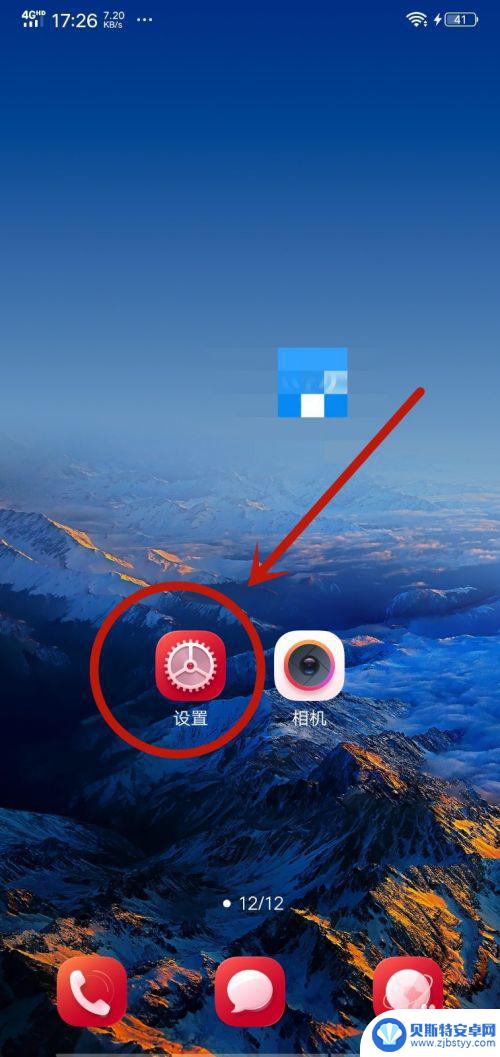
2.然后在弹出来的设置界面,点击里面的【显示与亮度】选项,如图所示。
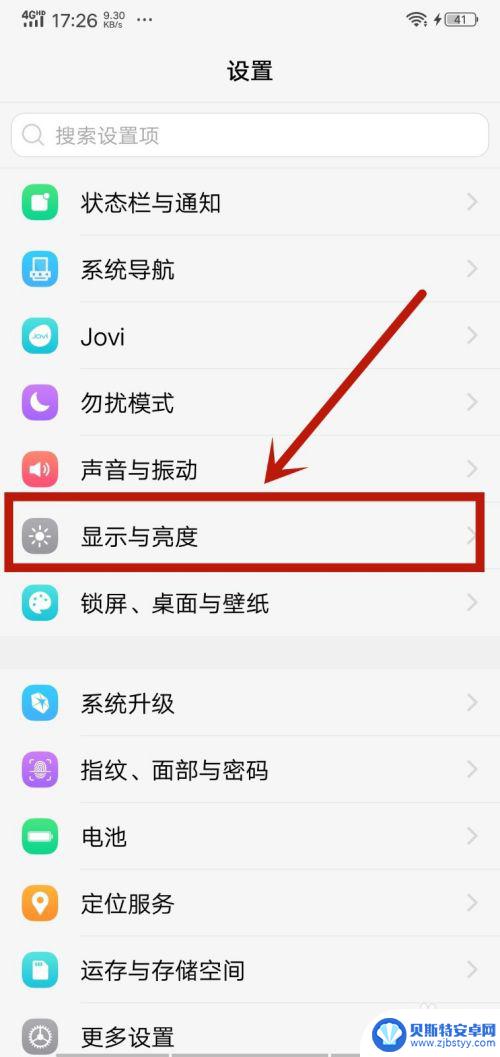
3.之后在里面点击【字体样式】选项,如图所示。
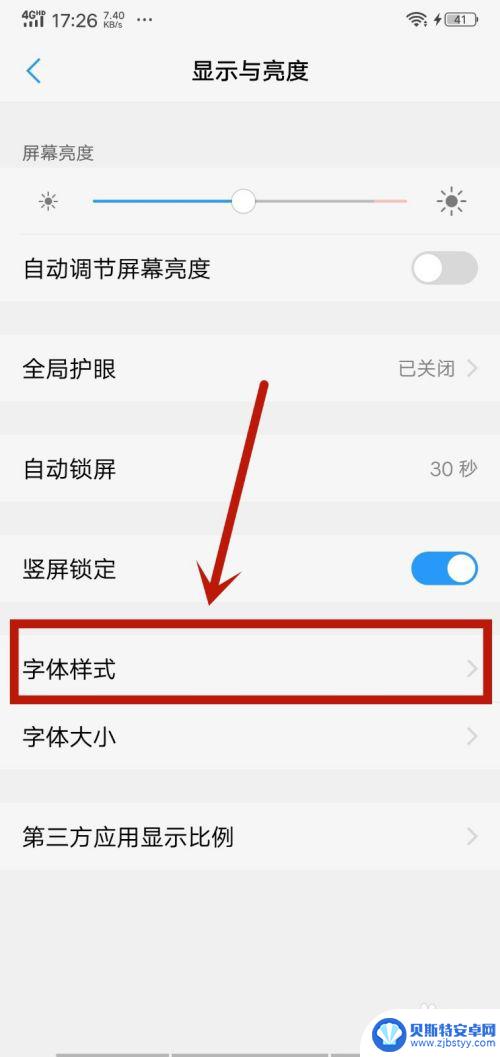
4.然后在里面可以看到一部分字体样式,如果不喜欢可以点击下面的【下载】。里面有更多的样式,如图所示。
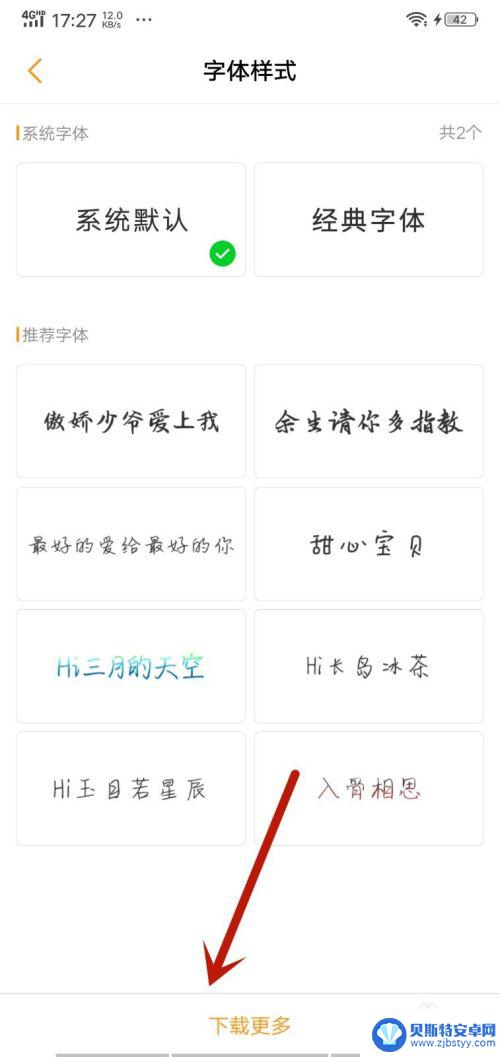
5.然后在里面选择喜欢的字体样式,字体样式自带颜色。所以可以选择喜欢的字体样式和颜色,如图所示。
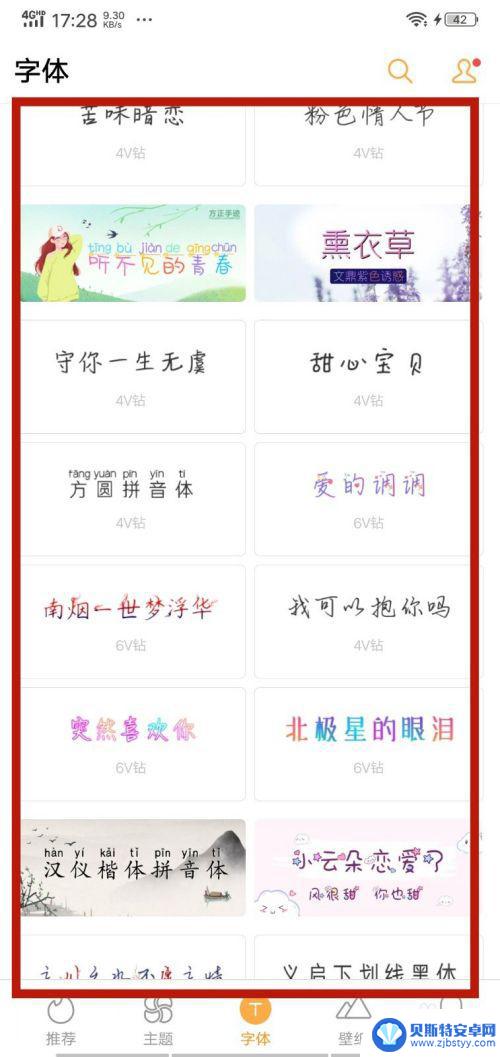
6.最后就可以看到字体的颜色改变了,同时样式也变了。这个设置可以改变这个手机所有地方的字体颜色,如图所示。
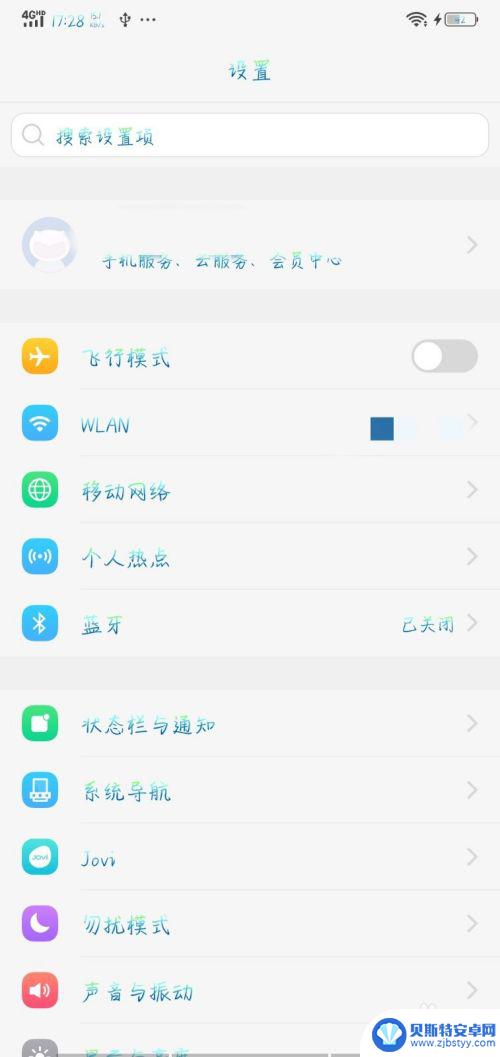
以上就是手机提示字体怎么变颜色了的全部内容,有需要的用户可以按照小编的步骤进行操作,希望对大家有所帮助。
相关教程
-
手机如何添加字体颜色 改变智能手机字体颜色的步骤
手机如何添加字体颜色,在如今的智能手机时代,我们对于手机的需求已经不再局限于通话和发短信,更多的人开始追求个性化的手机界面,其中,改变手机字体颜色成为了许多人追逐的潮流。如何给...
-
手机怎么让字体带颜色 如何在智能手机上改变字体颜色
手机怎么让字体带颜色,在现代社会中,智能手机已经成为人们生活中不可或缺的一部分,除了智能手机的基本功能外,许多人可能并不知道手机还具备改变字体颜色的功能。无论是为了个性化手机界...
-
手机写字怎么调色彩 智能手机改变字体颜色步骤
在当今数字化时代,智能手机已经成为我们生活中不可或缺的一部分,除了通讯和娱乐功能外,手机还可以帮助我们进行各种创意工作,比如调色彩和改变字体颜色。通过简单的几个步骤,我们可以轻...
-
手机电话号码字体颜色 智能手机怎么在设置中改变字体颜色
智能手机作为我们日常生活中不可或缺的工具,它的功能之多令人目不暇接,其中手机电话号码字体颜色也成为了用户们关注的焦点之一。在手机设置中,我们可以轻松地改变字体颜色,让界面更加个...
-
如何改变手机桌面黑色字体 手机桌面字体颜色怎么调成黑色
如何改变手机桌面黑色字体,在如今的手机使用中,桌面字体的颜色成为了一个备受关注的话题,很多用户希望将手机桌面的字体颜色改为黑色,以增加其可读性和美观性。由于手机系统设置的限制,...
-
手机便签的字体颜色怎么改 苹果手机便签如何调整字体颜色
手机便签的字体颜色怎么改,随着技术的不断进步和人们对个性化需求的增加,手机便签已经成为我们生活中不可或缺的工具之一,在日常使用中,我们常常会遇到想要改变手机便签字体颜色的情况,...
-
手机能否充值etc 手机ETC充值方法
手机已经成为人们日常生活中不可或缺的一部分,随着手机功能的不断升级,手机ETC充值也成为了人们关注的焦点之一。通过手机能否充值ETC,方便快捷地为车辆进行ETC充值已经成为了许...
-
手机编辑完保存的文件在哪能找到呢 手机里怎么找到文档
手机编辑完保存的文件通常会存储在手机的文件管理器中,用户可以通过文件管理器或者各种应用程序的文档或文件选项来查找,在手机上找到文档的方法取决于用户的手机型号和操作系统版本,一般...
-
手机如何查看es文件 手机ES文件浏览器访问电脑共享文件教程
在现代社会手机已经成为人们生活中不可或缺的重要工具之一,而如何在手机上查看ES文件,使用ES文件浏览器访问电脑共享文件,则是许多人经常面临的问题。通过本教程,我们将为大家详细介...
-
手机如何使用表格查找姓名 手机如何快速查找Excel表格中的信息
在日常生活和工作中,我们经常需要查找表格中的特定信息,而手机作为我们随身携带的工具,也可以帮助我们实现这一目的,通过使用手机上的表格应用程序,我们可以快速、方便地查找需要的信息...